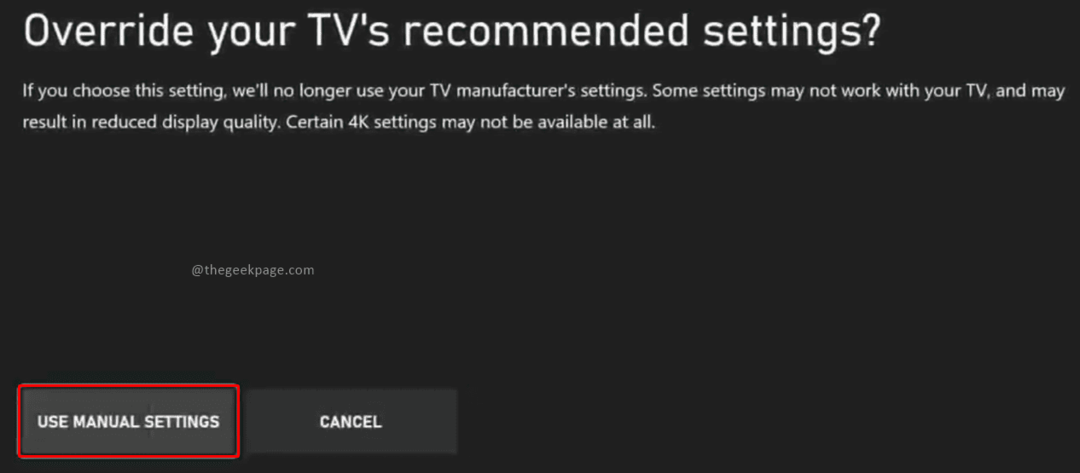- Diablo Immortal е безплатна онлайн екшън ролева мултиплейър видео игра, която може да се играе и със съвместими контролери.
- Но много потребители съобщават, че понякога контролерът не работи с играта, изпитва забавяне, не се открива и т.н.
- Това може да е или защото използвате несъвместим контролер, поради ограничение на кадрите или поради графичните настройки на играта.
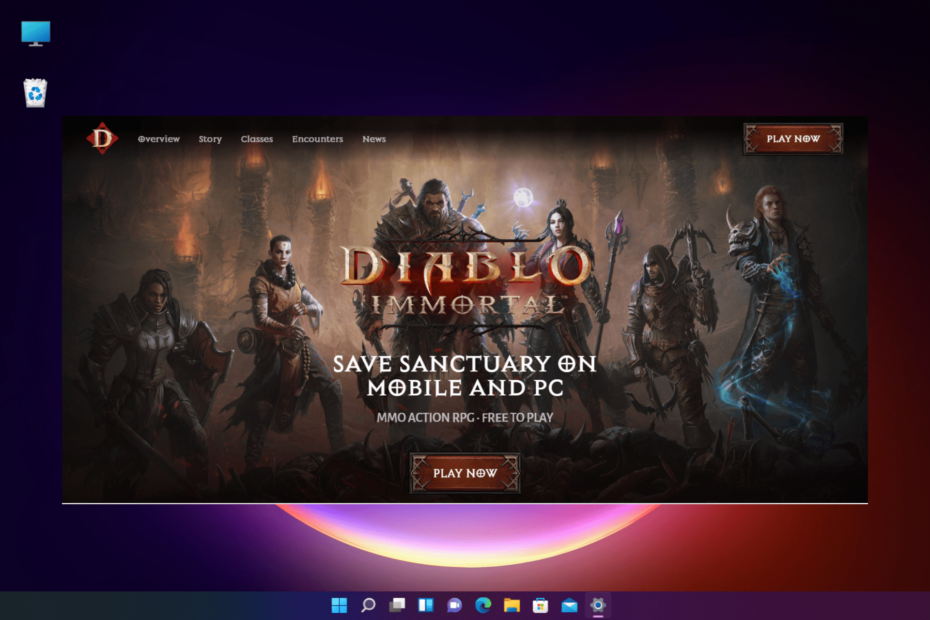
- Лесна миграция: използвайте помощника на Opera за прехвърляне на изходящи данни, като отметки, пароли и др.
- Оптимизирайте използването на ресурси: вашата RAM памет се използва по-ефективно, отколкото в други браузъри
- Подобрена поверителност: интегрирана безплатна и неограничена VPN
- Без реклами: вграденият Ad Blocker ускорява зареждането на страници и предпазва от копаене на данни
- Удобен за игри: Opera GX е първият и най-добрият браузър за игри
- Изтеглете Opera
Ако вашият контролер не работи на Diablo Immortal, значи не сте сами. Изглежда, че това е често срещан проблем сред любителите на игрите, особено при Xbox series X и PS5 контролерите.
За проблеми като Безжичният контролер Xbox One за компютър не работи, можете да се обърнете към нашето ръководство, за да намерите най-лесното решение.
Въпреки това, има ситуации, когато геймпадът за компютър работи добре, но може да забележите забавяне по време на играта.
Но въпреки че е съвместим, ако Diablo Immortal все още не го открие, тогава поддръжката на контролера за компютъра може да бъде напълно нефункционална.
Diablo Immortal има ли поддръжка за контролер?
И така, можете ли да играете Diablo Immortal на компютър с контролер? Да, можете да използвате игров контролер, за да играете Diablo Immortal както на компютър, така и на мобилно устройство (iOS/Android).
Като се има предвид това, не всички контролери се поддържат. Така че, ако вашият контролер Diablo Immortal не работи на компютър, това може да е една от основните причини.
Какви контролери можете да използвате, за да играете на Diablo Immortal?
По-долу е изчерпателен списък с контролери, които играчите могат да използват играйте Diablo Immortal, но това варира за различните компютри и мобилни устройства.
| PC кабелен | Безжичен компютър | iOS контролери | Android контролери |
| Безжичен контролер Xbox One | Безжичен Bluetooth контролер Xbox One | Backbone One Controller | Безжичен Bluetooth контролер Xbox One |
| Logitech Gamepad F510 | SteelSeries Stratus Duo (чрез Bluetooth) | Razer Kishi | Xbox Series X/S Bluetooth контролер |
| Logitech Gamepad F710 | Sony Dualshock 3 (чрез 8 Bitdo Bluetooth адаптер) | Rotor Riot Controller (Mfi) | SteelSeries Stratus Duo |
| Sony Dualshock 3 | Sony Dualshock 4 (чрез Bluetooth) | SteelSeries Nimbus (Mfi) | Sony Dualshock 4 |
| Sony Dualshock 4 | Sony DualSense контролер (PS5) | Sony Dualshock 4 | Безжичен контролер Sony DualSense (PS5) |
| Sony DualSense контролер (PS5) | Nintendo Switch Pro контролер (чрез Mayflash Magic NS) | Безжичен контролер Sony DualSense (PS5) | Xbox Elite Controller Series 2 |
| Nintendo Switch Joycons (чрез Grip и USB C) | – | Xbox Elite Controller Series 2 (iOS 15+) | Адаптивен контролер за Xbox |
| Контролер Nintendo Switch Pro (чрез USB C) | – | Адаптивен контролер за Xbox (iOS 14+) | Razer Kishi |
| Адаптивен контролер за Xbox | – | Безжичен Bluetooth контролер Xbox One | 8bitdo SN30 Pro контролер |
| Xbox Elite Controller | – | Xbox Series X/S Bluetooth контролер | – |
| Xbox Elite Controller Series 2 | – | – | – |
Ако вашият контролер е в списъка и той все още не работи с Diablo Immortal, можете да опитате следните методи, за да отстраните проблема.
Какво да направя, ако контролерът ми не работи в Diablo Immortal?
1. Превключете към контролера от настройките на играта
- Отвори Diablo Immortal и щракнете върху Настройки.
- Тук щракнете върху Контролер.
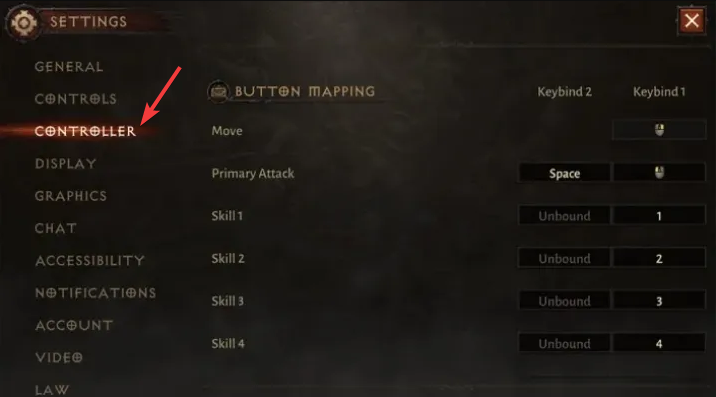
- Промени на Контролер от клавиатура.
Сега рестартирайте играта си, за да бъдат промените ефективни и проверете дали контролерът вече работи.
- 5 най-добри игрови контролера за Windows 11
- Грешка в драйвера на Xbox контролера/не се разпознава в Windows 10/11
- КОРЕКЦИЯ: Геймпадът е разпознат, но не работи в игри
2. Променете настройките си за FPS
- Отидете на Настройки в Diablo Immortal.
- След това изберете графики наляво.
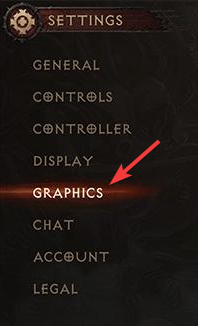
- Сега навигирайте вдясно и отидете на FPS раздел.
- Тук, до FrameRate, изберете Без капак, и изключете Вертикална синхронизация и Изостряне на изображението.
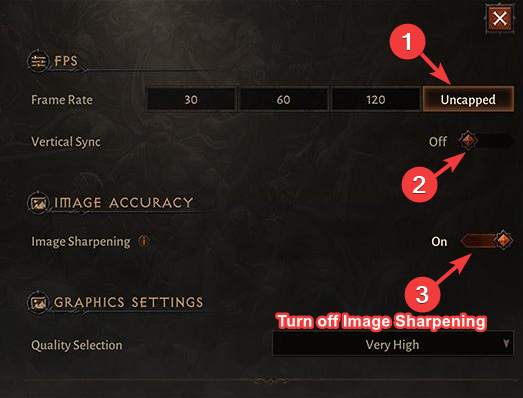
- В същото време изключете всеки друг FPS софтуер на трети страни, работещ на вашия компютър.
След като приключите, рестартирайте играта и проверете дали проблемът с изоставането на контролера Diablo Immortal е разрешен.
3. Преназначете бутоните на контролера в Diablo Immortal
Diablo Immortal не само ви позволява да използвате поддържани контролери, но също така ви позволява да пренастроите оформлението на бутоните.
Ето бърз преглед на контролите по подразбиране за Diablo Immortal за всеки бутон на контрола на Xbox.
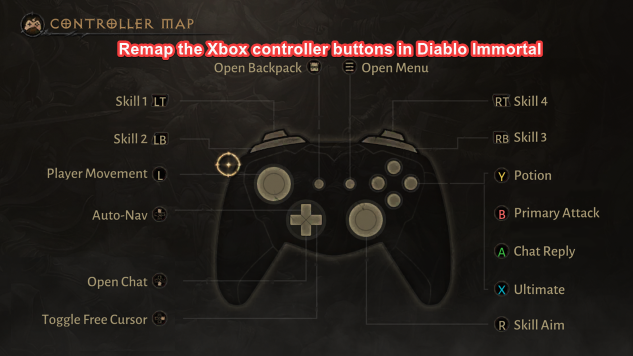
Можете да пренастроите контролите съответно, за да коригирате проблема с неработещия Diablo Immortal на Xbox. Освен това за някои потребители увеличаването на Deadzone в опциите на играта помогна за решаването на проблема.
Въпреки това, ако звукът на Diablo Immortal не работи, можете да се обърнете към нашата подробна публикация за това как да отстраните проблема.
За всякакви други проблеми с Diablo Immortal, оставете съобщение в полето за коментари по-долу и ние ще се опитаме да намерим решение.
 Все още имате проблеми?Поправете ги с този инструмент:
Все още имате проблеми?Поправете ги с този инструмент:
- Изтеглете този инструмент за ремонт на компютър оценен страхотно на TrustPilot.com (изтеглянето започва на тази страница).
- Щракнете върху Започни сканиране за да намерите проблеми с Windows, които биха могли да причинят проблеми с компютъра.
- Щракнете върху Поправи всичко за отстраняване на проблеми с патентовани технологии (Изключително отстъпка за нашите читатели).
Restoro е изтеглен от 0 читатели този месец.